올리브영 기프트카드 등록 및 사용방법에 대해 알아보겠습니다.
세일기간을 맞이해서 필요한 화장품을 구매하기 위해 사용해봤습니다.
PC와 모바일에 따른 등록방법을 알려드리도록 하겠습니다.
올리브영 기프트카드 PC 등록방법
PC 등록방법부터 진행하도록 하겠습니다.
올리브영 홈페이지에 접속하여 로그인 후 상단 마이페이지를 선택합니다.
마이페이지에 넘어오면 좌측 메뉴 마이쇼핑을 확인합니다.
중간에 있는 기프트카드를 선택합니다.

나의 기프트카드에서 상단에 있는 카드등록을 선택합니다.
카드구매를 통해 구매할 수 있고, 하단에 오프라인 사용불가 매장을 확인할 수 있습니다.
보유하신 기프트카드를 보시면 카드번호와 스크래치 번호를 확인합니다.
16자리 카드번호 및 6자리 스크래치 번호를 각각 입력 후 등록합니다.
정상적으로 등록되면 다음과 같은 화면이 나옵니다.
올리브영 기프트카드 유효기간 1년과 구매금액이 있으니 참고하시길 바랍니다.
나의 기프트카드 내역을 보시면 정상적으로 등록된 것을 확인할 수 있습니다.
여기까지 PC 등록방법이며 모바일은 하단 과정 참고하시길 바랍니다.
올리브영 기프트카드 모바일 등록방법
올리브영 앱을 설치 후 CJ ONE 계정으로 로그인을 합니다.
로그인 완료되면 하단 우측에 프로필 아이콘을 선택합니다.
마이페이지에 오면 중간 마이월렛 카테고리가 있습니다.
기프트카드를 선택 후 진행하겠습니다.
PC와 모바일 등록방법은 차이가 없습니다.
나의 기프트카드에서 카드등록을 선택합니다.
가지고 있는 기프트카드 16자리 카드번호 및 6자리 스크래치 번호를 확인합니다.
각 입력란에 맞게 입력 후 등록을 선택합니다.
정상적으로 카드등록이 됐다면 다음과 같은 팝업이 등장합니다.
여기까지 모바일 등록방법이며, 사용방법에 대해 알아보겠습니다.
올리브영 기프트카드 사용방법
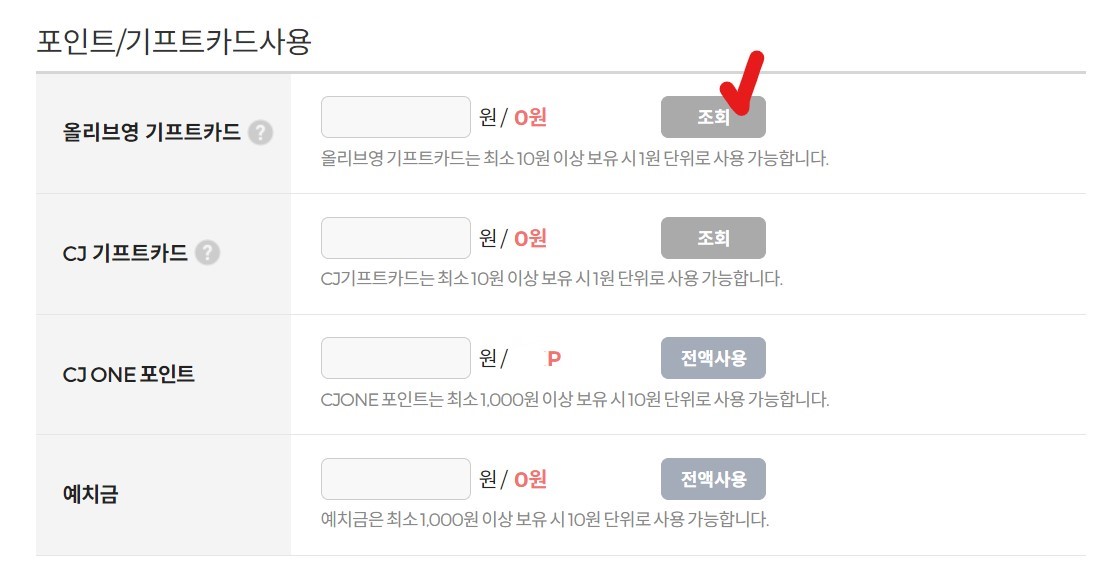
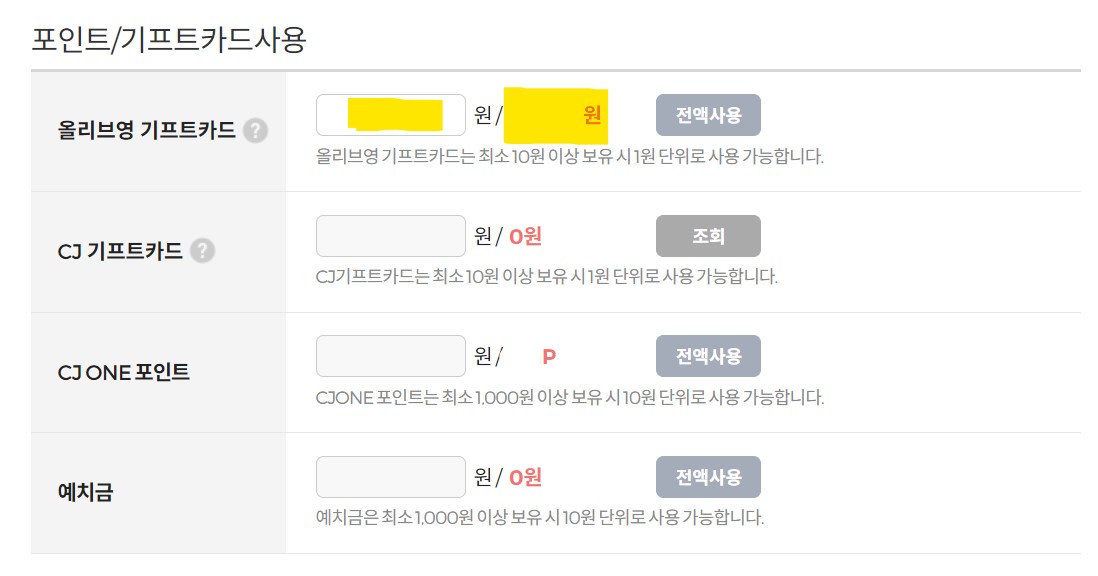
올리브영 화장품 추천 제품으로 구매했습니다.
구매하기를 진행 후 결제단계에서 포인트 및 기프트카드 사용이 있습니다.
기프트카드 우측에 보이는 조회를 선택하면 사용가능한 금액이 나오는데, 사용하고자 하는 금액을 입력하시면 됩니다.
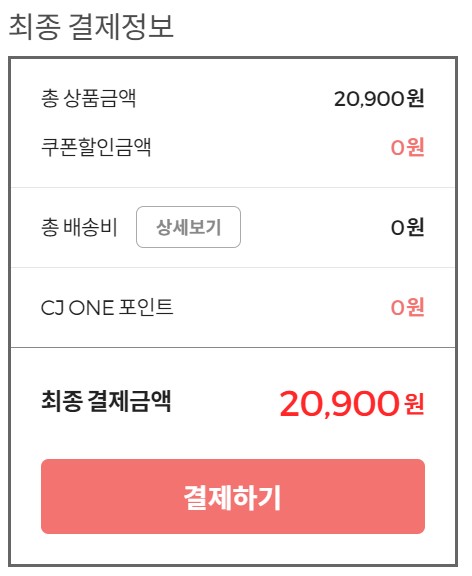
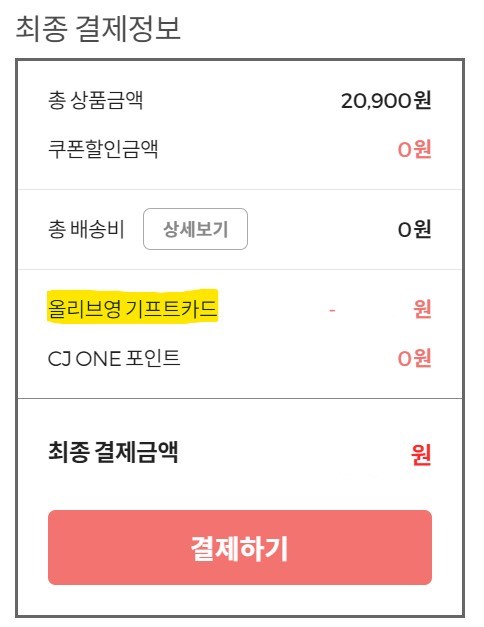
기프트카드를 사용하지 않으면 좌측 사진과 같습니다.
하지만 사용하면 우측 사진과 같이 결제내역에 추가되니 확인하시면 됩니다.
최종으로 결제가 완료되면 결제정보에서 다시 한 번 확인할 수 있습니다.
지금까지 올리브영 기프트카드 등록 및 사용방법이었습니다.




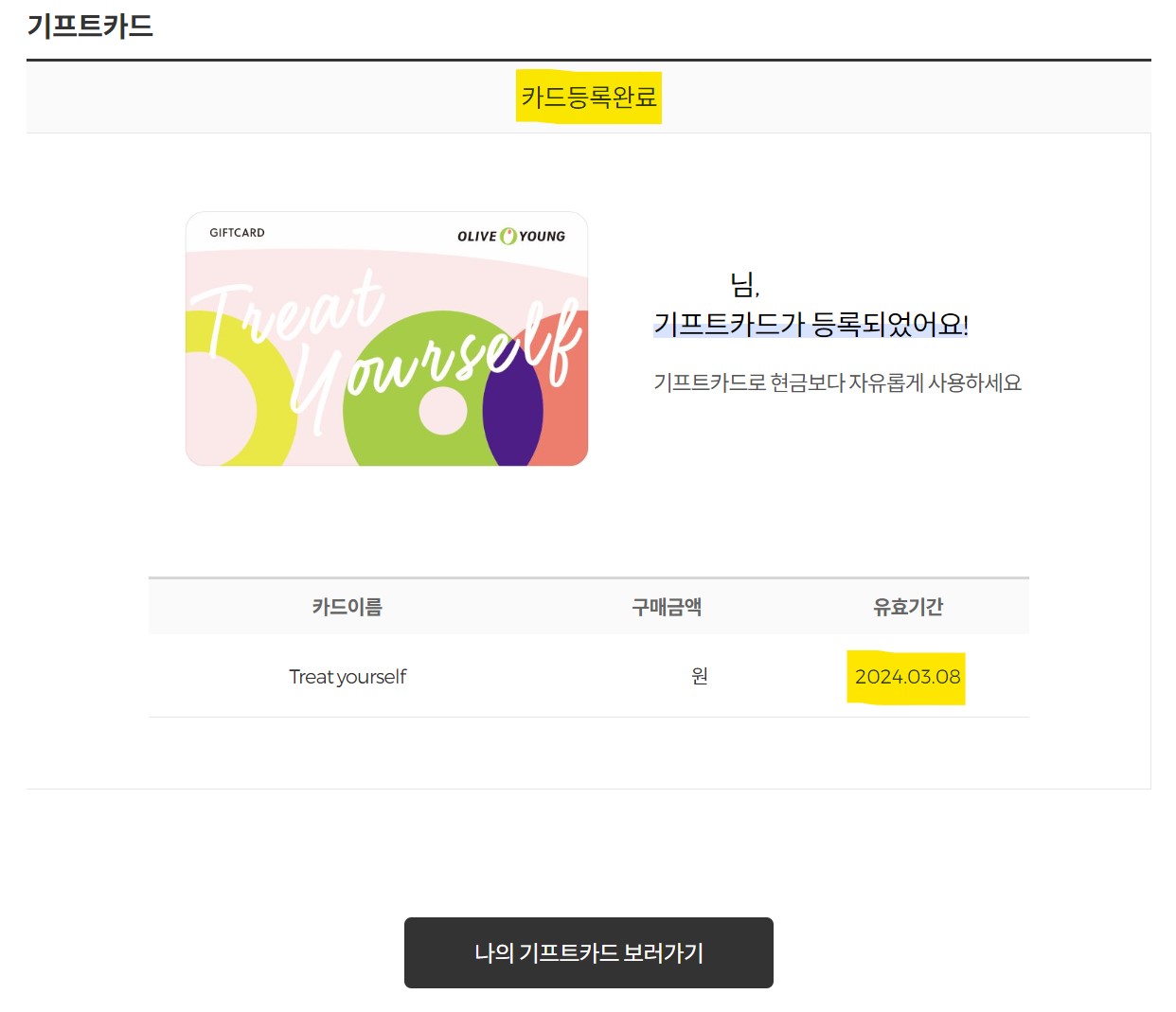


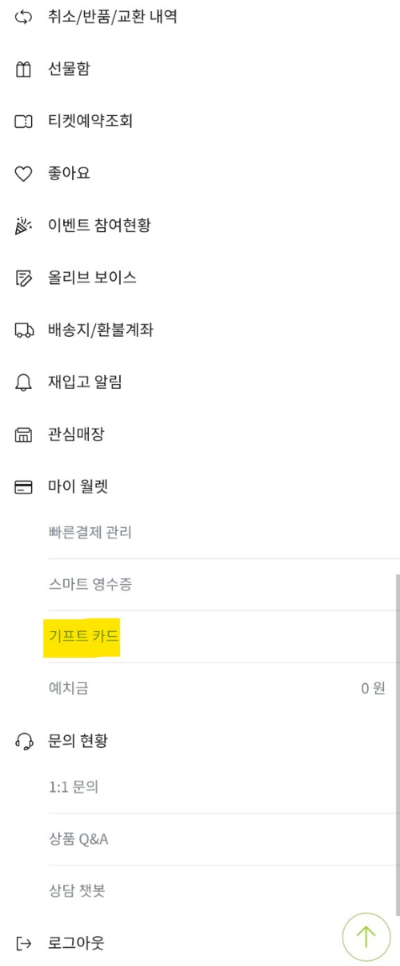







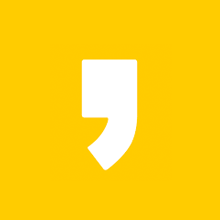




최근댓글